Dans le dernier article, on a vu les vidéos les plus appréciées dans TikTok et dans cet article, j'aimerais vous montrer comment mettre du texte sur une vidéo TikTok et le personnaliser facilement. Si cela vous intéresse, continuez à lire.
Pourquoi est-il important d'ajouter du texte à une vidéo TikTok?
Tout le monde n'active pas l'audio: Plus de 50% des vidéos TikTok sont regardées sans son. De nombreux utilisateurs de TikTok consomment du contenu au travail, à l'école ou pendant leurs déplacements. D'autres regardent sans son parce qu'ils écoutent peut-être de la musique. En ajoutant du texte à vos vidéos, vous pourrez répondre aux besoins de ces utilisateurs.
Meilleure compréhension: le texte et les légendes peuvent aider vos abonnés à mieux comprendre votre contenu. Des études montrent que les vidéos sous-titrées sont beaucoup plus faciles à suivre et ont un taux de rétention accru. Ceci est particulièrement important si vous êtes un marketeur, un influenceur ou si vous souhaitez promouvoir votre contenu sur TikTok.
Tout le monde ne parle pas anglais: les vidéos de TikTok sont appréciées par un public varié de différentes nationalités parlant différentes langues. Si vous souhaitez cibler votre contenu sur un groupe démographique particulier, la meilleure façon de le faire est d'ajouter du texte et des légendes dans leur langue.
Portée et engagement accrus: Les créateurs de contenu TikTok qui utilisent du texte et des légendes ont une portée jusqu'à 25% plus élevée que ceux qui n'en utilisent pas. Leurs vidéos ont plus de vues, sont partagées plus fréquemment, ont plus de likes et de commentaires et obtiennent plus de followers.
...
Maintenant, le problème est de savoir comment ajouter du texte ou une légende sur TikTok? Vérifions alors cela plus en détails.
Guide étape par étape : Comment ajouter directement du texte ou des légendes sur TikTok ?
Dans le passé, TikTok proposait des filtres et des outils d'édition vidéo de base, mais les utilisateurs ne pouvaient pas ajouter de texte directement à leurs vidéos.
Mais maintenant, vous pouvez modifier la légende ou le texte de TikTok directement sur l'application.
Voici les étapes détaillées pour votre référence :
Étape 1: Lancez TikTok et cliquez sur l'icône "+" en bas pour créer une nouvelle vidéo.
Étape 2: Cliquez sur le bouton d'enregistrement pour utiliser la caméra de votre appareil afin de réaliser un enregistrement.
Étape 3: Une fois l'enregistrement terminé, cliquez sur l'icône "✓" dans le coin inférieur droit pour passer à l'étape suivante.
Étape 4: Appuyez sur l'icône intitulée "Texte", puis saisissez votre texte.
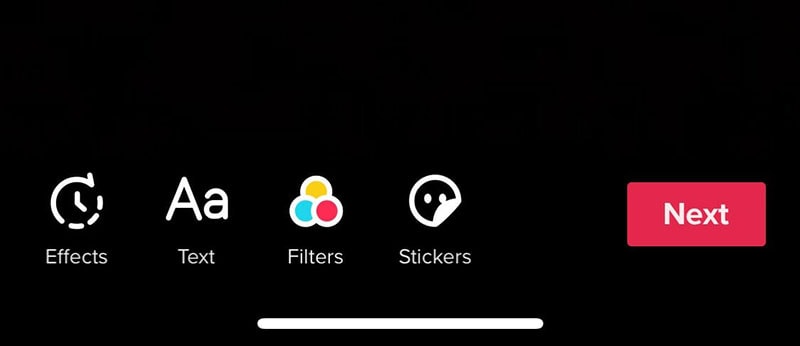
Étape 5: Définissez la police et la couleur du texte, puis positionnez votre texte à l'écran. Ensuite, appuyez sur le texte pour définir où et combien de temps le texte apparaîtra dans votre vidéo.
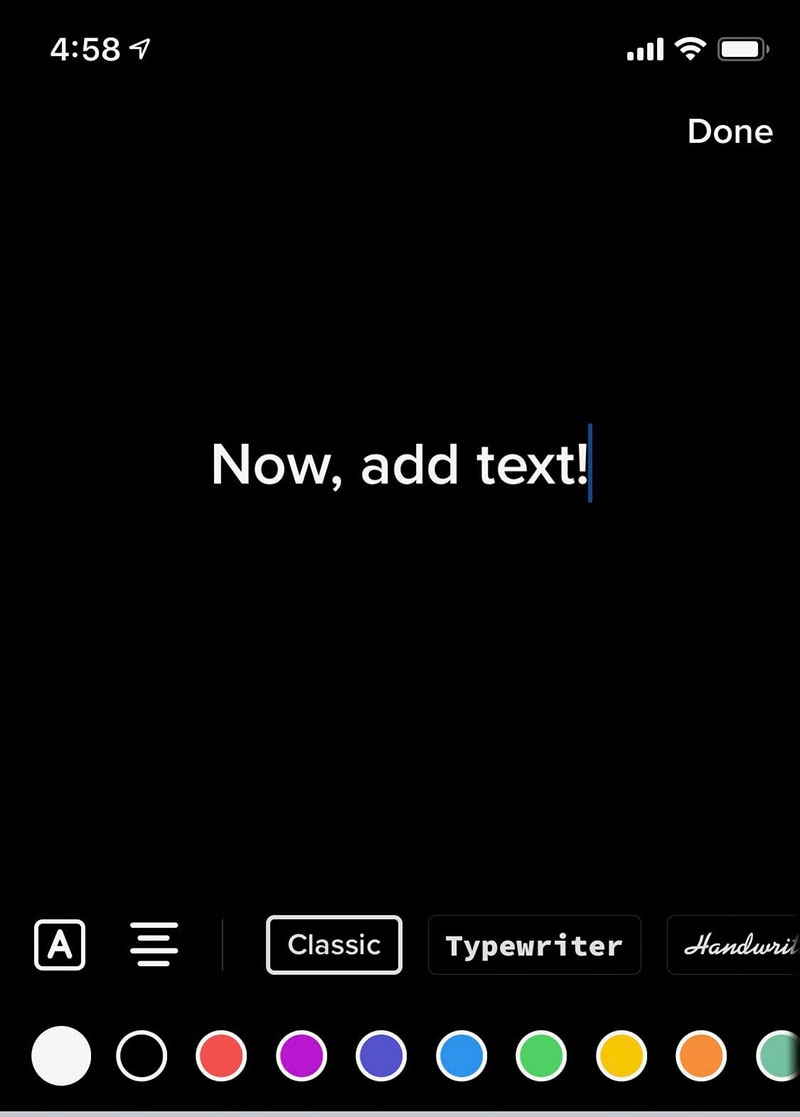
Étape 6: Une fois l'édition terminée, appuyez sur "Suivant" pour ajouter une description, puis appuyez sur "Publier" pour mettre votre vidéo en ligne.
Toujours pas satisfait de l'effet du texte? Essayons alors une autre application de montage vidéo professionnelle pour personnaliser le style de texte ou de légende dont vous avez besoin.
Comment ajouter du texte sur une vidéo TikTok avec FilmoraGo?
FilmoraGo est un éditeur d'images et de vidéos puissant et riche en fonctionnalités pour iPhone, Android et autres appareils mobiles. Il dispose d'une interface utilisateur intuitive et attrayante, facile à utiliser et à naviguer, et regorge de nombreux outils d'édition vidéo avancés.
Grâce à FilmoraGo, les utilisateurs peuvent rapidement et facilement ajouter du texte, des titres et des graphiques étonnants sur les vidéos pour TikTok. De plus, vous pouvez également ajouter des filtres, des superpositions et des transitions de haute qualité, ajouter de la musique, régler la vitesse de lecture et même créer des vidéos qui se lisent à l'envers.
Voici les étapes détaillées:
Étape 1: Téléchargez et installez la dernière version de FilmoraGo sur l'App Store via le lien ci-dessous:
Étape 2: Lancez l'application, puis cliquez sur "Créer une nouvelle vidéo". Sélectionnez la vidéo que vous voulez éditer pour TikTok et appuyez sur "Ajouter" puis sur "Suivant".
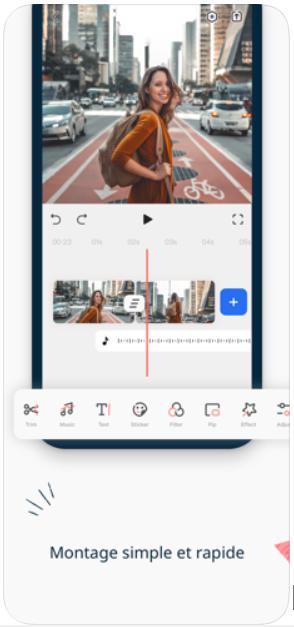
Étape 3: Cliquez sur "Texte" et tapez les mots que vous voulez. Vous pouvez également améliorer votre vidéo ici en la découpant, en ajoutant des voix off, en mixant l'audio et bien plus encore.
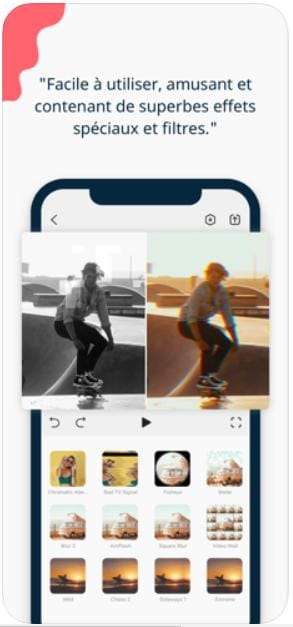
Étape 4: Lorsque vous avez terminé le montage, appuyez sur "Enregistrer" et partagez votre vidéo sur TikTok, Instagram, Facebook, YouTube et d'autres réseaux de médias sociaux.
Comme d'autres applications de montage vidéo, FilmoraGo ne propose aux utilisateurs que les compétences de base en matière de montage. Ainsi, si vous souhaitez appliquer plus d'animation de texte, il est préférable d'ajouter et d'éditer du texte sur TikTok avec un outil comme Filmora Video Editor.
Astuce avancée: Utilisation de Filmora Video Editor pour personnaliser le texte vidéo pour TikTok
Les utilisateurs intermédiaires et avancés souhaitant améliorer encore plus leurs vidéos TikTok peuvent utiliser Filmora Video Editor pour obtenir des résultats de qualité professionnelle. Cet éditeur vidéo vous permet de créer facilement du texte et des légendes personnalisés pour vos vidéos exactement comme vous les envisagez.
Étape 1: Lancez Filmora Video Editor et cliquez sur "Nouveau projet".

Étape 2: Importez votre vidéo, puis ajoutez-la à la timeline. Trouvez maintenant l'endroit dans la vidéo où vous souhaitez ajouter du texte.
Étape 3: Pour ajouter du texte, cliquez sur l'onglet Titres pour voir les préréglages du texte. Les utilisateurs ont le choix entre plus de 200 effets de texte.

Étape 4: Ajustez la durée du texte. La durée par défaut est de 5 secondes, mais vous pouvez l'allonger ou la raccourcir. Vous pouvez également personnaliser votre texte en choisissant une police et une couleur de texte.
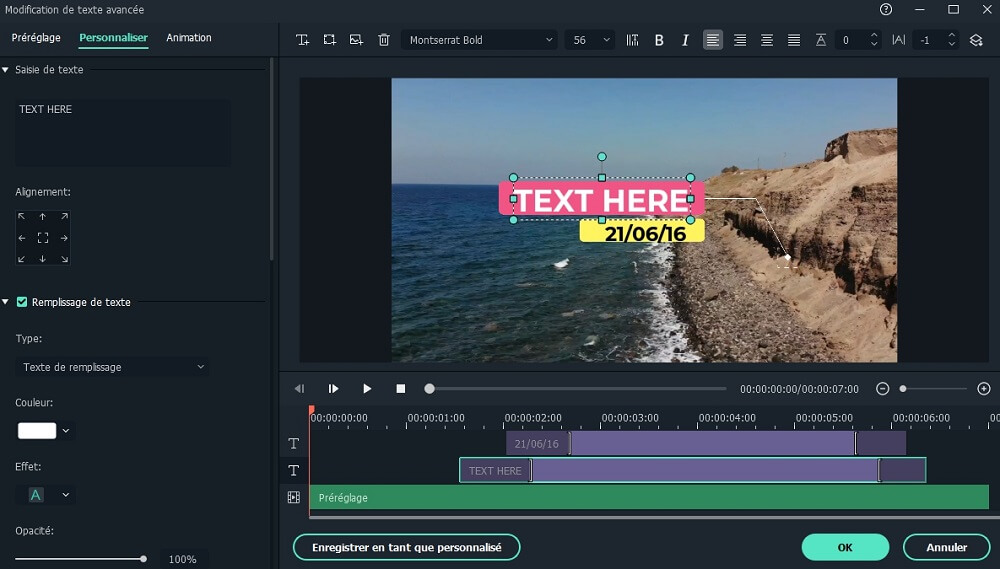
Étape 5: Une fois terminé, enregistrez votre projet et exportez-le sur votre appareil mobile. Vous pouvez maintenant publier votre vidéo éditée sur votre compte TikTok.
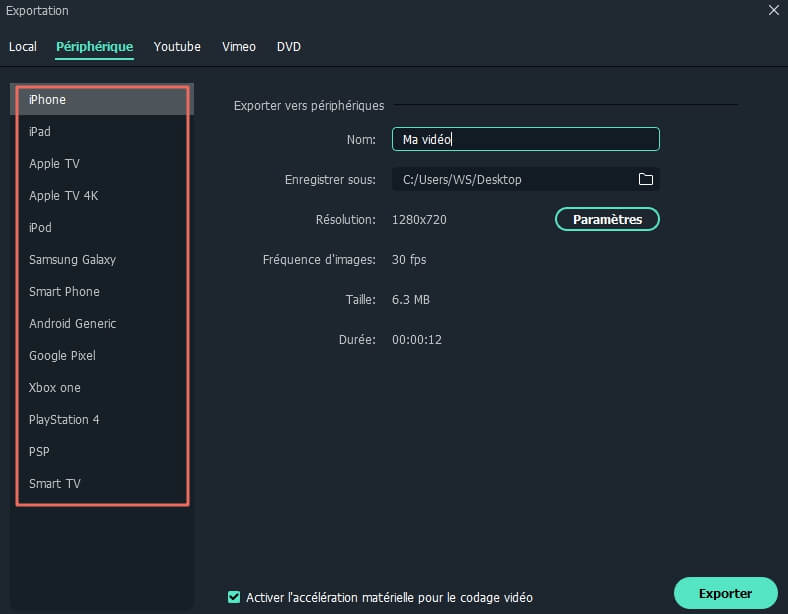
Contactez notre équipe de support pour obtenir une solution rapide>





